Firefox User Profile Manager: إنشاء وإدارة ملفات تعريف مستخدم متعددة
نظرًا لأنه يتم أحيانًا مشاركة جهاز واحد بين عدة مستخدمين ، يوجد مدير ملف تعريف مستخدم Firefox(Firefox User Profile Manager) مضمن يساعدك في إنشاء ملفات تعريف متعددة. يمكن تخزين جميع معلوماتك الشخصية المتعلقة بالمتصفح مثل الإشارات المرجعية والسجل وملفات تعريف الارتباط ضمن " الملف الشخصي(Profile) " هذا في متصفح Firefox . لذلك ، دعونا نرى كيفية إنشاء وإدارة ملف تعريف المستخدم في متصفح Firefox .
قم(Create) بإنشاء ملفات تعريف مستخدم متعددة باستخدام Firefox User Profile Manager
يتم تخزين ملف التعريف الذي تقوم بإنشائه باستخدام User Profile Manager في مكان منفصل عن ملفات برنامج Firefox . يخزن كل ملف من ملفات التعريف هذه مجموعة منفصلة من معلومات المستخدم ويسمح لك بإزالة ملفات التعريف وإعادة تسميتها وتبديلها عند الحاجة.
- قم بتشغيل متصفح Firefox.
- اكتب about: ملفات(about:profiles) التعريف في شريط العناوين واضغط على Enter .
- اسمح لصفحة حول الملفات الشخصية(About Profiles) بالتحميل.
- إنشاء ملف تعريف جديد.
- أضف اسمًا للملف الشخصي.
- اختر مجلدًا إذا كنت ترغب في تخزين ملف التعريف على جهاز الكمبيوتر الخاص بك.
- إدارة الملفات الشخصية عن طريق إعادة تسميتها أو إزالتها.
دعنا نغطي العملية بمزيد من التفصيل.
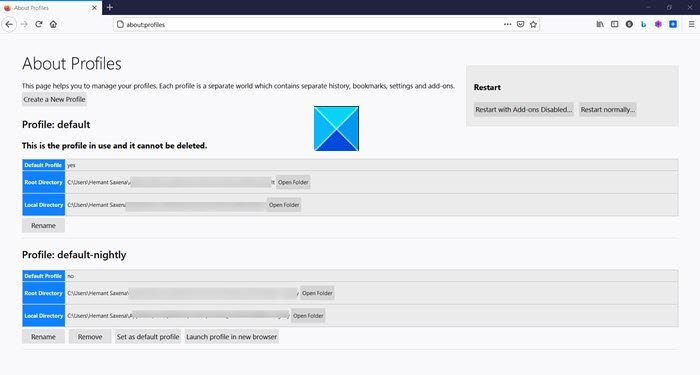
اكتب about: ملفات(about:profiles) التعريف في شريط العناوين واضغط على مفتاح Enter . سيؤدي هذا إلى فتح صفحة حول الملفات الشخصية(About Profiles) .
لإنشاء ملف تعريف إضافي جديد ، انقر فوق زر إنشاء ملف تعريف(Create Profile) لبدء معالج إنشاء ملف تعريف.(the Create Profile Wizard.)
قم بتعيين اسم للملف الشخصي. من الضروري أن تحدد اسمًا وصفيًا ، مثل اسمك الشخصي.
اختر مجلدًا إذا كنت ترغب في تخزين ملف التعريف على جهاز الكمبيوتر الخاص بك. عدا ذلك ، تجاهل الموجه. لاحظ أيضًا ، إذا كنت تريد تحديد موقع المجلد الخاص بك لملف التعريف ، فاختر مجلدًا فارغًا. لأنه إذا قررت تخزين المعلومات في مجلد غير فارغ وحاولت فيما بعد إزالة ملف التعريف باستخدام خيار " حذف الملفات"(Delete Files’) ، فسيتم حذف كل شيء بداخل هذا المجلد.

وبالمثل ، إذا كنت ترغب في إعادة تسمية المجلد ، فحدد ملف التعريف لإعادة تسميته ، واضغط على زر إعادة تسمية ملف التعريف.(Rename Profile)
أدخل اسمًا جديدًا وانقر فوق " موافق(OK) " .
أخيرًا ، يمكنك إزالة ملف تعريف موجود على النحو التالي ،
في مدير الملف الشخصي(Profile Manager) ، حدد ملف التعريف الذي تريد إزالته ، واضغط على خيار حذف الملف الشخصي(Delete Profile) .
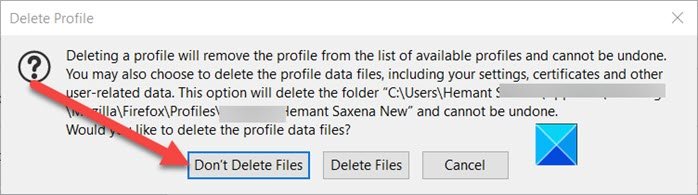
عند المطالبة ، قم بتأكيد إزالة ملف التعريف باستخدام أي من الخيارات التالية.
- عدم حذف الملفات(Don’t Delete Files) - يقوم بإزالة ملف التعريف من مدير(Profile Manager) الملفات الشخصية ومع ذلك يحتفظ بملفات بيانات ملف التعريف على جهاز الكمبيوتر الخاص بك في مجلد التخزين.
- حذف الملفات(Delete Files) - كما يوحي الاسم ، يزيل هذا الخيار ملف التعريف وملفاته تمامًا ، بما في ذلك الإشارات المرجعية للملف الشخصي ، والإعدادات ، وكلمات المرور ، وما إلى ذلك.
أتمنى أن يساعد!
Related posts
كيفية تغيير User name and Profile image في Edge، Chrome، Firefox
Firefox Profile Manager يتيح لك إنشاء أو إزالة أو تبديل ملفات التعريف Firefox
كيفية إعداد ملفات تعريف مستخدم متعددة على Android
كيفية استخدام Firefox Task Manager
كيفية العثور على Firefox Profile folder Windows PC
تقديم Windows 8.1: كيفية إضافة حسابات المستخدمين وإنشاؤها وتبديلها
لم يتم حذف Profile بالكامل، Error - الدليل غير فارغ
كيفية View and Manage Credit Card details في Chrome or Firefox
قم بإنشاء حسابات ومجموعات مستخدمين Windows جديدة ، مثل IT Pro
إظهار أو إخفاء Lock option من User Account Profile picture في Start Menu
مدير الاعتماد هو المكان الذي يخزن فيه Windows كلمات المرور وتفاصيل تسجيل الدخول. إليك كيفية استخدامه!
Change User Interface language لChrome or Firefox browser
كيفية إنشاء وإدارة متعددة Firefox Profiles في وقت واحد
كيفية تعطيل المدمج في Password Manager في Chrome، Edge، Firefox
كيفية Create and Manage A Group Page على Facebook
كيفية مسح Cache، Cookies، Browsing History في Chrome and Firefox
ما هو UserOOBEBroker.exe or User OOBE Broker في Task Manager؟
تمكين أو تعطيل الوصول إلى Firefox Add-ons Manager باستخدام Group Policy
كيفية إنشاء وإدارة مجموعات Instagram
Create اختصار صفحة الويب باستخدام Edge browser على سطح المكتب Windows 10
